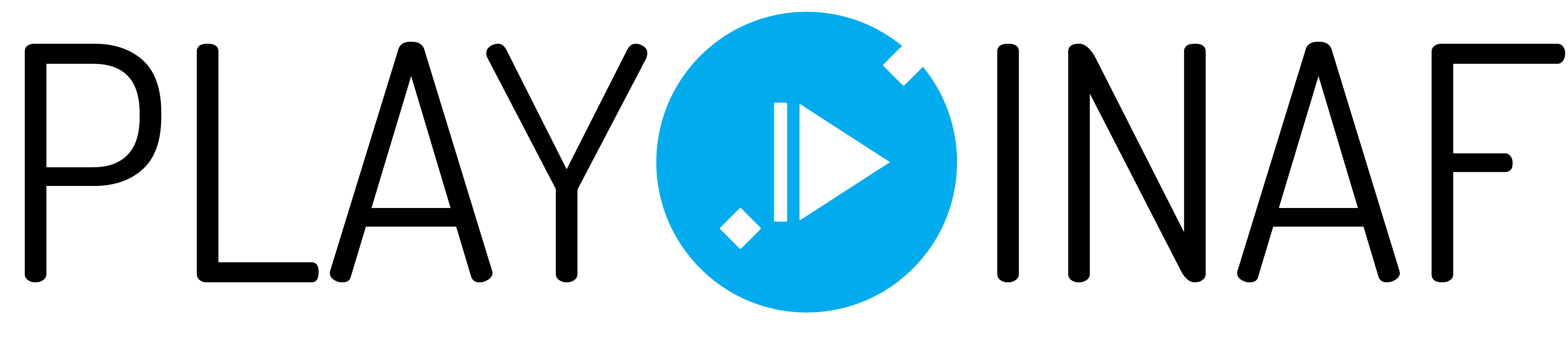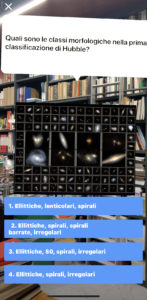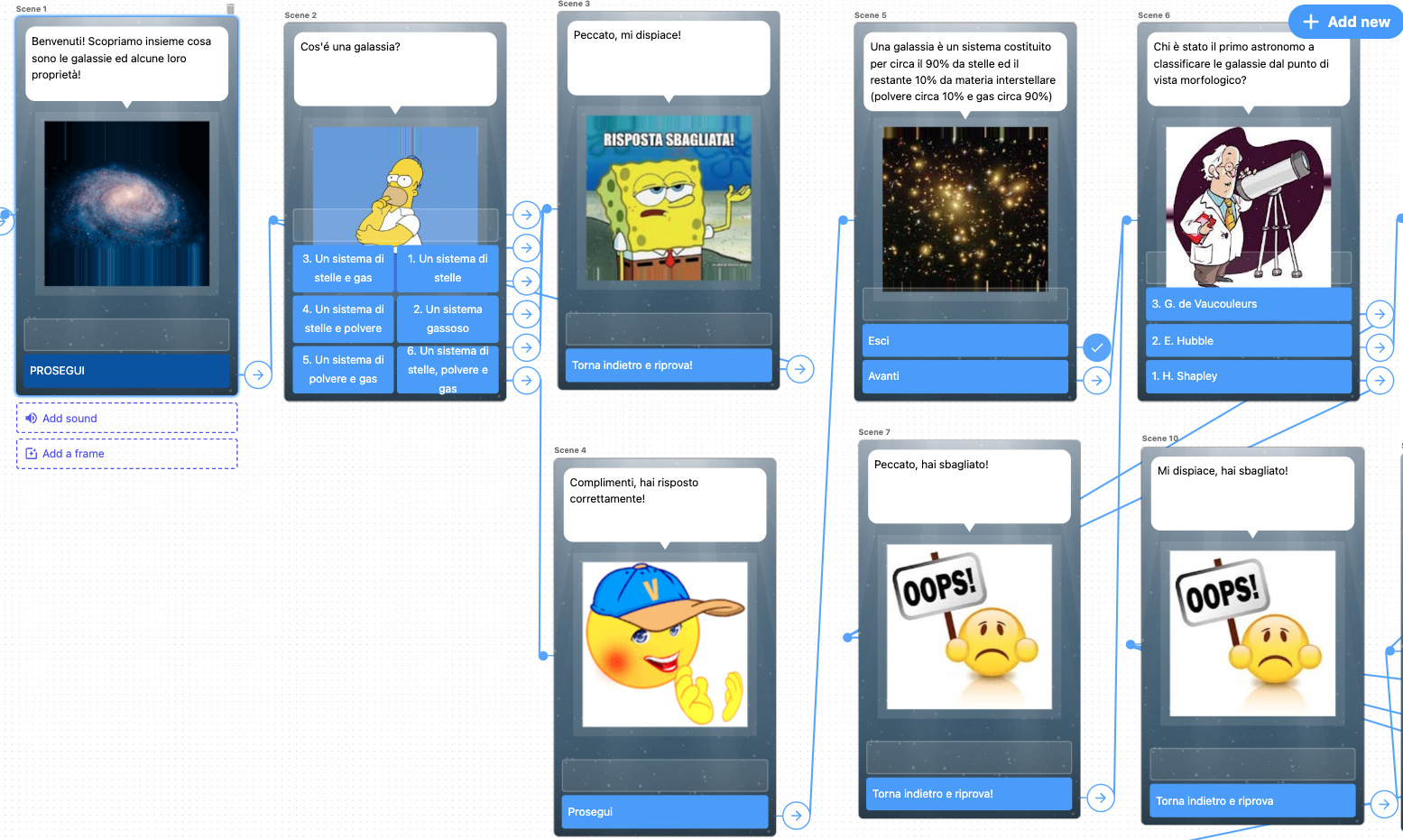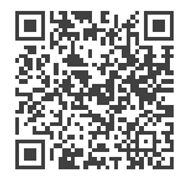 Con questa attività in realtà aumentata impareremo a riconoscere le forme e le caratteristiche delle galassie. Vedremo, inoltre, come riprodurre il gioco interattivo utilizzando l’editor Metaverse Studio.
Con questa attività in realtà aumentata impareremo a riconoscere le forme e le caratteristiche delle galassie. Vedremo, inoltre, come riprodurre il gioco interattivo utilizzando l’editor Metaverse Studio.
Quali tipi di galassie esistono? Gli astronomi classificano le galassie in tre principali categorie: ellittiche, a spirale e irregolari. Le ellittiche, rappresentano circa un terzo delle galassie osservate ed hanno una forma compresa tra un cerchio e un ovale. Sono sistemi che contengono le stelle più vecchie e dove si pensa che il processo di formazione stellare sia terminato. La galassie a spirale hanno una forma a disco con bracci a spirale che l’avvolgono. Contengono molti gas interstellari, nebulose e ammassi e sono molto attive poiché stanno formando nuove stelle. A queste appartiene anche la categoria della galassia a spirale barrata, in cui i bracci non sembrano emergere dal centro galattico ma partono dalle estremità di una nube centrale allungata. Le galassie irregolari, hanno forme…irregolari, non sono né simili a dischi né a ellittiche. Queste galassie sono frequenti nell’universo primordiale, ovvero prima che si sviluppassero le galassie a spirali e le ellittiche.
Oltre a queste tre principali categorie, gli astronomi hanno identificato anche molte galassie dalle forme insolite che sembrano trovarsi in una fase transitoria di sviluppo galattico. Vuoi scoprire di più? Dalla fotocamera dello smartphone o del tablet inquadra il qr code e inizia a giocare. Per attivare l’esperienza occorre scaricare gratuitamente l’app Metaverse per Android o iOS.
Adesso vediamo come realizzare questo gioco interattivo in realtà aumentata. Per iniziare occorre registrarsi gratuitamente a Metaverse Studio all’indirizzo studio.gometa.io. Attiviamo un nuovo board dove inseriremo tutte le dinamiche di gioco. Clicchiamo su Create Experience in alto a destra e iniziamo a popolare questo spazio con gli elementi essenziali che costituiranno la nostra esperienza di realtà aumentata creata con Metaverse. La prima scena (le scene simulano i contenuti che vogliamo che appaiano una volta attivata l’app) appare inserita di default e si tratta di una cosiddetta Character scene che iniziamo a personalizzare, cliccando nella parte superiore, con un testo di benvenuto che salveremo cliccando su save. Una volta terminata la parte testuale, inseriamo un’immagine, un’animazione 2D o 3D, cliccando al centro della scena. Metaverse mette a disposizione una vasta libreria ricca di contenuti statici e animati dalla quale possiamo scegliere il personaggio che vogliamo inserire nella scena, o in questo caso l’immagine astronomica che ci sembra più adatta; Metaverse ci permette di caricare anche le nostre immagini personalizzate. Per proseguire con il flusso di gioco dobbiamo collegare la scena 1 ad una nuova scena, attivando il pulsante d’azione nella parte inferiore.
Creiamo dunque la scena 2, cliccando su Add new in alto a destra e scegliamo il layout Character scene. Conosciamo già le funzioni di questo layout e proponiamo le stesse modifiche scelte per la scena 1: clicchiamo nello spazio testuale in alto, inseriamo il testo, poi selezioniamo o carichiamo l’immagine che desideriamo e infine attiviamo il pulsante di azione che ci consentirà di proseguire nello sviluppo della nostra esperienza. Adesso che abbiamo due scene, occorre collegarle tra di loro.
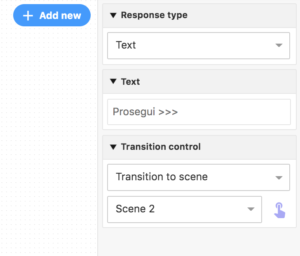 Cliccando sul pulsante d’azione della scena 1 (la barra blu in basso), noterete che sulla destra comparirà una finestra con varie funzioni che permettono di modificare il testo e selezionare le transizioni da una scena all’altra (Transition control). Cliccando sul menù a tendina delle transizioni, selezioniamo: Transition to scene e poi Scene 2, apparirà così una linea blu che collegherà le due scene.
Cliccando sul pulsante d’azione della scena 1 (la barra blu in basso), noterete che sulla destra comparirà una finestra con varie funzioni che permettono di modificare il testo e selezionare le transizioni da una scena all’altra (Transition control). Cliccando sul menù a tendina delle transizioni, selezioniamo: Transition to scene e poi Scene 2, apparirà così una linea blu che collegherà le due scene.
Questo flusso di lavoro è utile se vogliamo, ad esempio, raccontare qualcosa. Se, invece, vogliamo creare un po’ di interazione, come nel caso dell’attività qui proposta, in cui ci sono delle domande con risposte giuste o sbagliate, basterà creare due scene che chiameremo “Scena corretta” e “Scena di errore“. Una volta che avremo cliccato sul tasto al quale abbiamo attribuito la risposta corretta, verremo collegati alla “Scena corretta” e potremo proseguire l’attività. In caso contrario, ci comparirà la “Scena di errore“.
Di seguito parte del flusso di lavoro dell’attività proposta:
–
Questa esperienza di gioco è stata realizzata da Agatino Rifatto dell’INAF OA Capodimonte, nell’ambito del progetto PRIN “Virtual Reality and Augmented Reality for Science, Education and Outreach”.